Zoom като цяло работи добре и прави видеоконференциите ефективни и ясни. Въпреки това, понякога възникват проблеми.

Ако видите код за грешка 5003, това означава, че има проблем с установяване на връзка със сървърите на Zoom. Може да има няколко причини, поради които това се случва.
Това може да е проблем със защитната стена, блокиране на антивирусен софтуер или може да имате повреден драйвер за безжична връзка. В тази статия ще обясним как да отстраним тези проблеми.
Съдържание
Мрежова защитна стена или прокси
Ако се опитвате да се свържете с Zoom, но сте в мрежа, която има защитна стена или прокси, може да видите да се появи кодът за грешка 5003. Това може да се случи, ако използвате компютъра или мобилното си устройство в университет или в друга организация, която има ограничения за достъп до мрежата.
В такъв случай трябва да се свържете с мрежовия администратор, за да може да провери настройките на защитната стена и прокси сървъра.
Ако трябва да конфигурирате мрежовата защитна стена, Zoom има таблица с протоколи и дестинации, които можете да видите на техните уеб страница. Освен това Zoom препоръчва да поставите в белия списък страницата zoom.us от всички проверки на прокси или SSL.
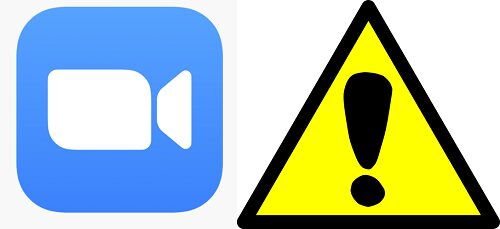
AVG проблем
Ако използвате антивирусна програма AVG на вашето устройство, може да видите кода за грешка 5003, когато се опитвате да се свържете с Zoom. В този случай най-добрият вариант е временно да деактивирате AVG. След като срещата с Zoom приключи, можете да възстановите настройките на AVG. Ето какво трябва да направите:
Ще видите бутона за превключване да стане червен и ще каже „Изключено“. Това означава, че всяка антивирусна функция на AVG е деактивирана. Така че, уверете се, че не оставяте компютъра си изложен и уязвим твърде дълго. Също така, когато рестартирате компютъра си, антивирусната защита ще се включи автоматично.
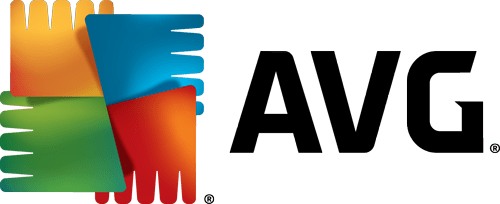
Повреден драйвер за безжична връзка
Има и трета потенциална причина, поради която получавате кода за грешка 5003. Някои потребители на Zoom съобщават, че това е повреден безжичен драйвер, който им пречи да се свържат с Zoom. Ако случаят е такъв, проблемът няма да изчезне от само себе си. Това, което трябва да направите, е да инсталирате отново драйвера за безжична връзка на вашия компютър.
Ще ви покажем как да направите това на операционна система Windows. Първото нещо, което трябва да направите, е да деинсталирате драйвера за вашия Wi-Fi адаптер. Ето какво трябва да направите:
След това ще видите, че вашият мрежов адаптер вече не е в списъка. Ето как да го инсталирате отново.
В този момент вашият Wi-Fi адаптер трябва да се появи отново в списъка. А това означава, че успешно сте го преинсталирали.
Други кодове за грешки при свързване на Zoom
Точно като всяко уеб-базирано приложение, Zoom има много кодове за грешки. Може също да видите кода за грешка 5000 или 5004. И двете могат да предполагат едни и същи проблеми, свързани с кода за грешка 5003.
Можете да проверите Помощния център на Zoom страница който изброява всички възможни кодове за грешки, свързани с проблеми със свързването със сървърите на Zoom. Други грешки обаче нямат нищо общо със свързаността.
Например кодът за грешка 2008 означава, че лицензът за уебинар е изтекъл или вече не е валиден. Или, ако видите кода за грешка 10002 по време на инсталацията на Zoom, това означава, че вашият антивирусен софтуер е заснел Zoom файлове, необходими за инсталацията. Това означава, че вероятно ще трябва да преминете през процеса на инсталиране ръчно.
Кодът за грешка 10006 може да означава същото нещо или може да означава, че целевият диск, от който изтегляте Zoom, е пълен.
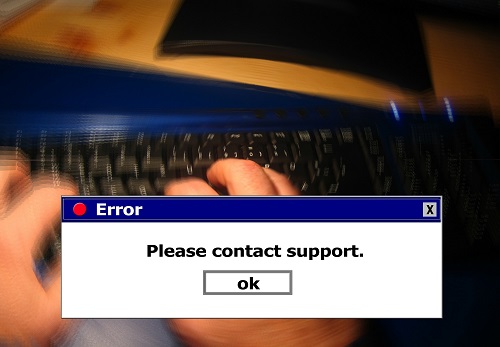
Разрешаване на проблеми със свързаността на Zoom
Може да бъде доста досадно, когато видите кода за грешка 5003 да се появява, когато се опитвате да се присъедините към среща в Zoom. Но има начини да го поправите. Първо проверете мрежата, която използвате. Има ли защитна стена?
Използвате ли антивирусна програма AVG на вашето устройство? И накрая, опитайте да преинсталирате драйверите за безжична връзка, няма да навреди. Надяваме се, че някое от тези решения ще ви помогне да се върнете към Zoom.
Получавали ли сте някога код за грешка 5003 в Zoom? Уведомете ни в секцията за коментари по-долу.

